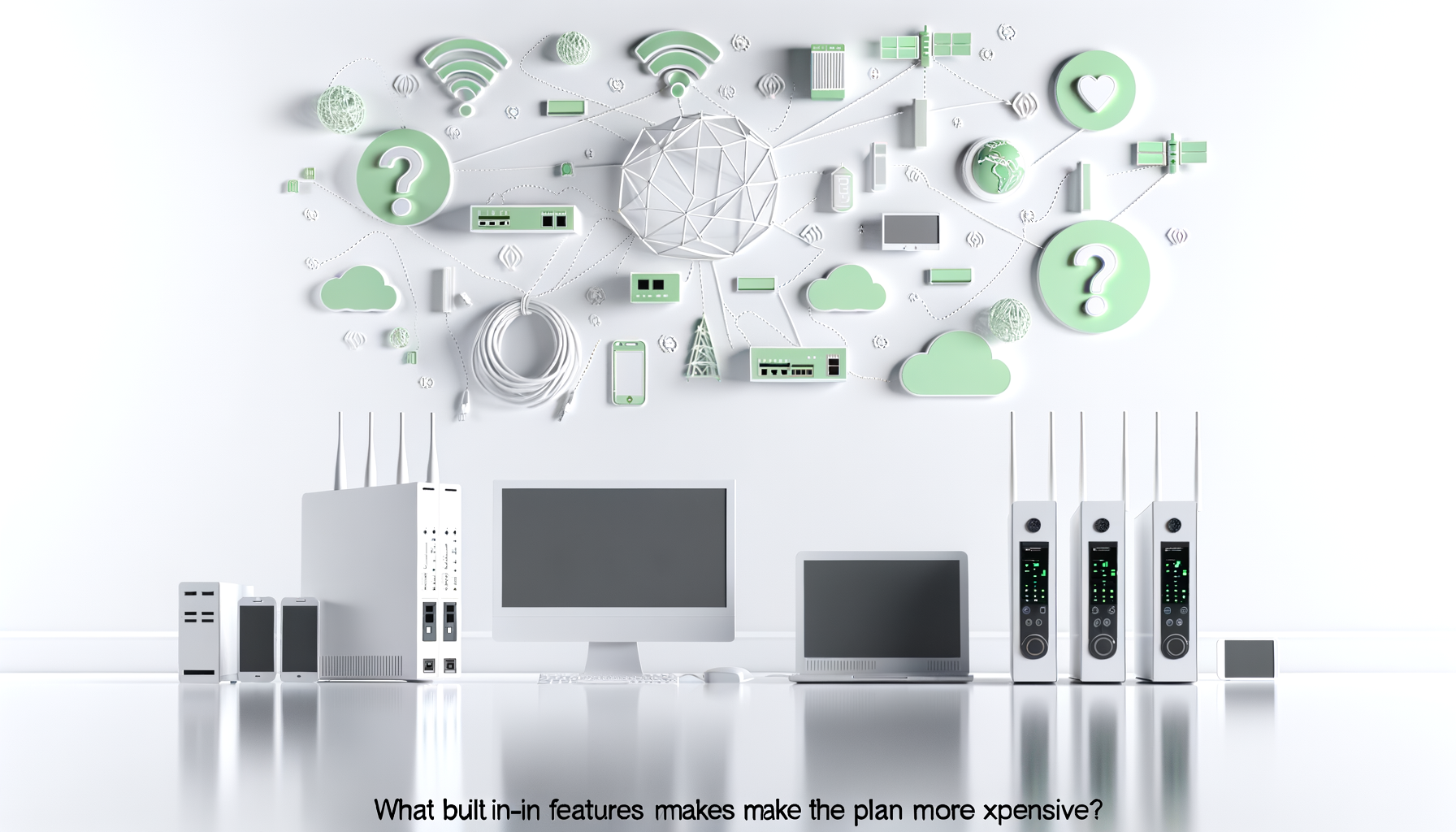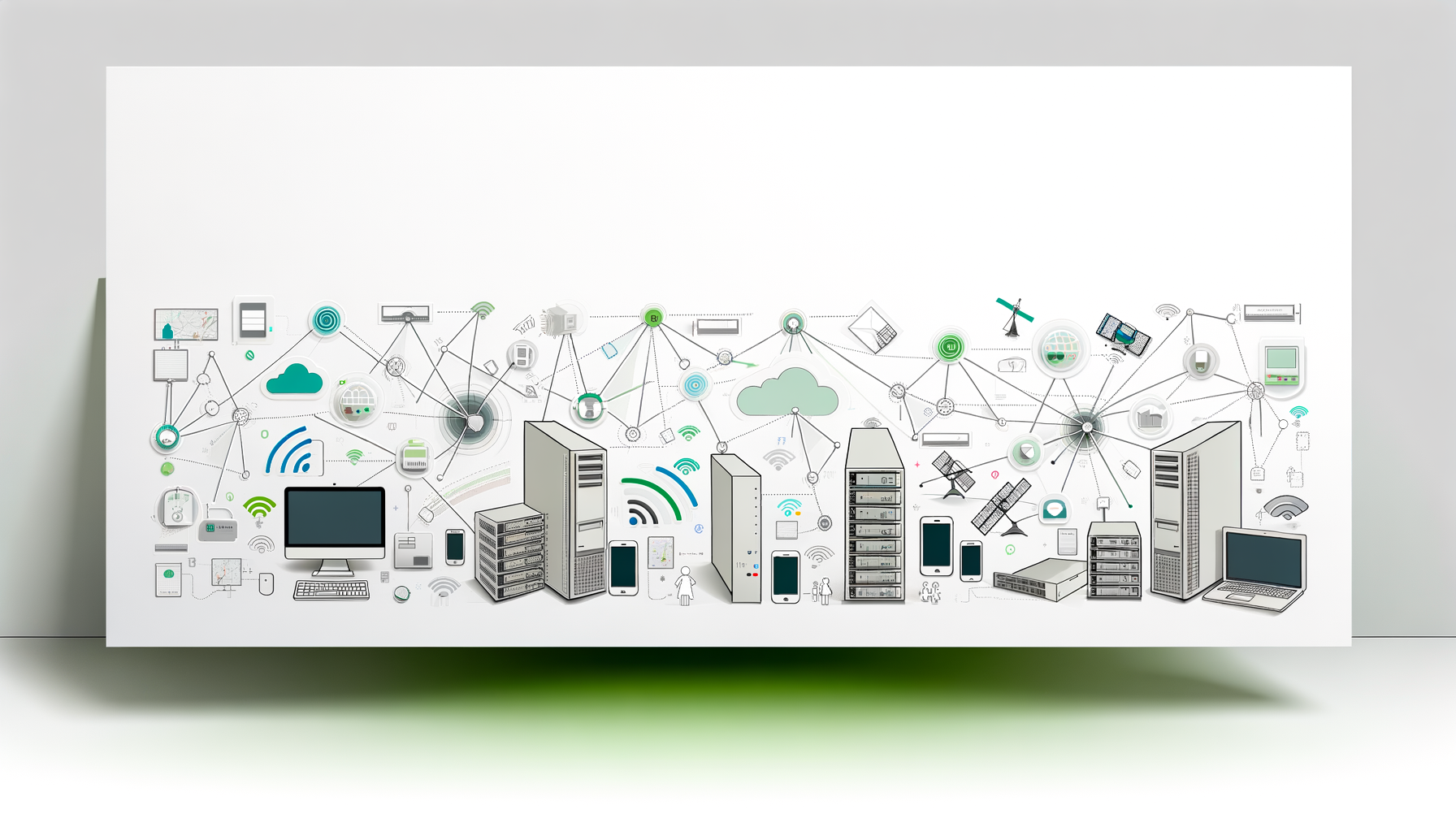Como configurar Wi-Fi para mais velocidade: guia completo
Se você deseja otimizar sua conexão Wi-Fi e garantir uma navegação mais rápida, este guia oferece passos práticos e essenciais. Aprenda como configurar seu roteador e ajustar configurações para maximizar a velocidade do seu sinal wireless.
Entendendo os fatores que influenciam a velocidade do Wi-Fi
Principais causas de lentidão
Antes de realizar qualquer configuração, é importante compreender os fatores que podem estar limitando sua conexão Wi-Fi. Entre as principais causas estão a interferência de outros dispositivos eletrônicos, a distância do roteador, obstáculos físicos e a configuração incorreta do equipamento.
Importância de um roteador de qualidade
Investir em um roteador atualizado e compatível com as tecnologias atuais, como dual-band e Wi-Fi 5 ou 6, é fundamental para obter maior velocidade e estabilidade na conexão.
Passo a passo para configurar Wi-Fi para mais velocidade
1. Atualize o firmware do roteador
Verifique se há atualizações de firmware disponíveis no site do fabricante ou por meio do painel de configuração do roteador. Firmware atualizado garante melhorias de desempenho e segurança.
2. Posicione corretamente o roteador
Coloque o roteador em um local central, elevado e livre de obstáculos para maximizar a cobertura do sinal. Evite áreas próximas a metais, micro-ondas e dispositivos bluetooth que possam gerar interferências.
3. Configure a banda de frequência
- Wi-Fi de 2,4 GHz: maior alcance, porém menor velocidade e mais suscetível a interferências.
- Wi-Fi de 5 GHz: menor alcance, mas maior velocidade e menos interferências. Recomenda-se usar essa banda para atividades que exigem maior banda, como streaming e jogos.
4. Ajuste os canais de transmissão
Utilize aplicativos ou configurações do roteador para identificar os canais menos congestionados na sua região. Alterar o canal de transmissão pode diminuir interferências e melhorar a velocidade.
5. Configure o modo de operação do roteador
Escolha o modo de operação adequado (padrão, AC ou AX) conforme o seu roteador. Modelos mais recentes oferecem recursos avançados para otimizar a taxa de transmissão.
6. Ative o Quality of Service (QoS)
O QoS prioriza o tráfego de aplicativos ou dispositivos específicos, garantindo maior desempenho para atividades críticas, como videoconferências ou jogos online.
7. Utilize redes de convidados com senha forte
Separar a rede de convidados ajuda a evitar congestionamentos na sua rede principal, além de aumentar a segurança contra acessos indesejados.
Dicas adicionais para melhorar a velocidade do Wi-Fi
- Troque o roteador se necessário: roteadores antigos podem não suportar velocidades mais altas.
- Reduza o número de dispositivos conectados simultaneamente: excesso de conexões pode diminuir a velocidade para todos.
- Use cabos Ethernet sempre que possível: conexões cabeadas oferecem maior estabilidade e velocidade.
- Considere a instalação de um sistema de Wi-Fi Mesh: amplia a cobertura e melhora a estabilidade em ambientes maiores.
Configuração avançada para otimizar ainda mais sua conexão
Utilize ferramentas de análise de rede
Aplicativos como NetSpot ou Wi-Fi Analyzer ajudam a identificar pontos de interferência e otimizar a posição do roteador e canais de transmissão.
Habilite o recurso de banda dupla (dual-band)
Permite que dispositivos se conectem às bandas de 2,4 GHz ou 5 GHz, conforme sua necessidade de alcance ou velocidade.
Considere a atualização do seu plano de internet
Se sua conexão estiver limitada pela velocidade contratada, entre em contato com sua operadora para verificar opções de planos mais rápidos.
Conclusão
Configurar seu Wi-Fi para mais velocidade envolve uma combinação de boas práticas na instalação, ajustes nas configurações do roteador e escolha de equipamentos compatíveis. Com esses passos, você pode transformar sua conexão doméstica, tornando-a mais rápida, estável e eficiente para todas as suas atividades online.
Entre em contato agora mesmo para obter suporte especializado ou consulte as opções de roteadores de alta performance que oferecemos.
Para mais informações sobre este assunto, confira também [[link-interno:como-melhorar-o-sinal-do-wifi]].